ஓவர்வாட்ச் 2 உங்கள் கணினியில் தொடர்ந்து செயலிழந்தால், கவலைப்பட வேண்டாம், நீங்கள் தனியாக இல்லை. செயலிழப்புகளுக்கான சரியான காரணம் வேறுபட்டது, காலாவதியான சாதன இயக்கிகள், சிதைந்த கேம் அல்லது கணினி கோப்புகள், நினைவக சிக்கல்கள் போன்றவை அனைத்தும் குற்றவாளியாக இருக்கலாம். ஓவர்வாட்ச் 2 செயலிழப்பை பலருக்குச் சரிசெய்வதற்குச் சிறப்பாகச் செயல்பட்ட சில சோதிக்கப்பட்ட மற்றும் நிரூபிக்கப்பட்ட திருத்தங்கள் இங்கே உள்ளன. அவர்கள் உங்களுக்காகவும் அற்புதங்களைச் செய்கிறார்களா என்பதைப் பார்க்க முயற்சிக்கவும்.

ஓவர்வாட்ச் 2 க்ராஷிங் ஆன் பிசி பிரச்சனைக்கு இந்த திருத்தங்களை முயற்சிக்கவும்
பின்வரும் எல்லா திருத்தங்களையும் நீங்கள் முயற்சி செய்ய வேண்டியதில்லை: உங்களுக்காக ஓவர்வாட்ச் 2 செயலிழப்பைச் சரிசெய்வதற்கான தந்திரத்தை நீங்கள் கண்டுபிடிக்கும் வரை, பட்டியலில் கீழே இறங்குங்கள்.
- ரேடியான் பூஸ்ட் முடக்கப்பட்டுள்ளதா என்பதை உறுதிப்படுத்தவும்
- விண்டோஸ் புதுப்பிக்கவும்
- உங்கள் காட்சி அட்டை இயக்கியைப் புதுப்பிக்கவும்
- விளையாட்டு கோப்புகளை சரிசெய்யவும்
- பின்னணி பயன்பாடுகளை மூடு
- ஆற்றல் மேலாண்மை அமைப்புகளை மாற்றவும்
- உங்கள் கணினி அதிக வெப்பமடைகிறதா என சரிபார்க்கவும்
- ரேம் சோதனையை இயக்கவும்
- சிதைந்த அல்லது சேதமடைந்த கணினி கோப்புகளை சரிசெய்யவும்
நாம் மேலும் நகரும் முன்…
ஓவர்வாட்ச் 2 உங்கள் கணினியில் முதல் நாளிலிருந்து செயலிழந்து கொண்டே இருந்தால், நீங்கள் செய்ய வேண்டிய முதல் விஷயம், விளையாட்டிற்கான கணினித் தேவைகளை உங்கள் கணினி பூர்த்திசெய்கிறதா என்பதை உறுதிப்படுத்துவதுதான். இது கிட்டத்தட்ட எல்லா கேம் கிராஷ் பிரச்சினைக்கும் பொருந்தும். உங்கள் இயந்திரம் கீழே அல்லது தேவைக்கேற்ப இருந்தால், ஓவர்வாட்ச் 2 சீராக இயங்க உங்கள் வன்பொருளை மேம்படுத்த வேண்டியிருக்கும்.
உங்கள் குறிப்புக்கான ஓவர்வாட்ச் 2க்கான தேவைகள் இங்கே:
| குறைந்தபட்சம் | பரிந்துரைக்கப்படுகிறது | |
| நீங்கள் | Windows® 10 64-பிட் (சமீபத்திய சர்வீஸ் பேக்) | Windows® 10 64-பிட் (சமீபத்திய சர்வீஸ் பேக்) |
| செயலி | Intel® Core™ i3 அல்லது AMD Phenom™ X3 8650 | Intel® Core™ i7 அல்லது AMD Ryzen™ 5 |
| நினைவு | 6 ஜிபி ரேம் | 8 ஜிபி ரேம் |
| கிராபிக்ஸ் | NVIDIA® GeForce® GTX 600 தொடர், AMD Radeon™ HD 7000 தொடர் | NVIDIA® GeForce® GTX 1060/ GeForce® GTX 1650 அல்லது AMD R9 380/AMD RX 6400 அல்லது Intel® Arc™ A770 |
| டைரக்ட்எக்ஸ் | பதிப்பு 11 | பதிப்பு 11 |
| சேமிப்பு | 50 ஜிபி இடம் கிடைக்கும் | 50 ஜிபி இடம் கிடைக்கும் |
உங்கள் கணினி விவரக்குறிப்புகளை எவ்வாறு சரிபார்க்க வேண்டும் என்று உங்களுக்குத் தெரியாவிட்டால், நீங்கள் அழுத்தலாம் விண்டோஸ் முக்கிய மற்றும் ஆர் அதே நேரத்தில் உங்கள் கணினியில் விசையை தட்டவும் msinfo32 உங்கள் கணினி விவரக்குறிப்புகளை விரிவாகச் சரிபார்க்க:
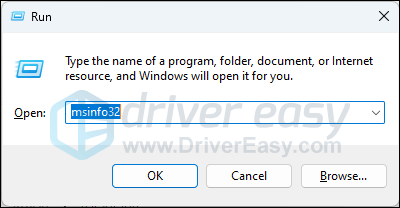
பொதுவாக, ஓவர்வாட்ச் 2 சீராக இயங்குவதற்கு சூப்பர் பவர்ஃபுல் கம்ப்யூட்டர் தேவையில்லை, எனவே கேமை இயக்குவதற்கான சிஸ்டம் தேவைகளை உங்கள் கணினி பூர்த்தி செய்கிறது என்பதை நீங்கள் உறுதியாக நம்பினால், ஓவர்வாட்ச் 2 இன்னும் செயலிழக்கிறது, தயவுசெய்து மற்ற திருத்தங்களுக்குச் செல்லவும். கீழே.
1. ரேடியான் பூஸ்ட் முடக்கப்பட்டுள்ளதா என்பதை உறுதிப்படுத்தவும்
ரேடியான் பூஸ்ட் பொதுவாக தீர்மானத்தை மாறும் வகையில் சரிசெய்வதன் மூலம் கேமிங் செயல்திறனை மேம்படுத்துகிறது. ஆனால் சில விளையாட்டாளர்களின் கூற்றுப்படி, இந்த அம்சம் எப்படியோ ஓவர்வாட்ச் 2 உடன் முரண்படுகிறது, மேலும் அவர்களின் கணினியில் செயலிழக்கும் சிக்கலை ஏற்படுத்துகிறது.
உங்களிடம் AMD டிஸ்ப்ளே கார்டு இருந்தால், ரேடியான் பூஸ்டை முடக்கி, அது உங்களுக்காக ஓவர்வாட்ச் 2 செயலிழப்பைச் சரிசெய்கிறதா என்பதைப் பார்க்கவும். அவ்வாறு செய்ய:
- ரேடியான் மென்பொருளைத் தொடங்கவும்.
- கேமிங்கிற்குச் சென்று, குளோபல் கிராபிக்ஸ் என்பதைக் கிளிக் செய்யவும்.
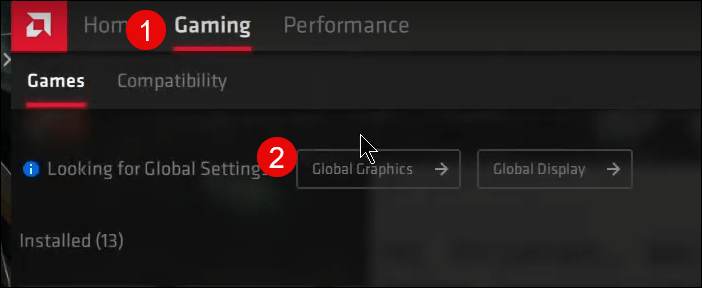
- ரேடியான் பூஸ்ட் ஆஃப் செய்யப்பட்டுள்ளதா என்பதை உறுதிப்படுத்த கீழே உருட்டவும்.
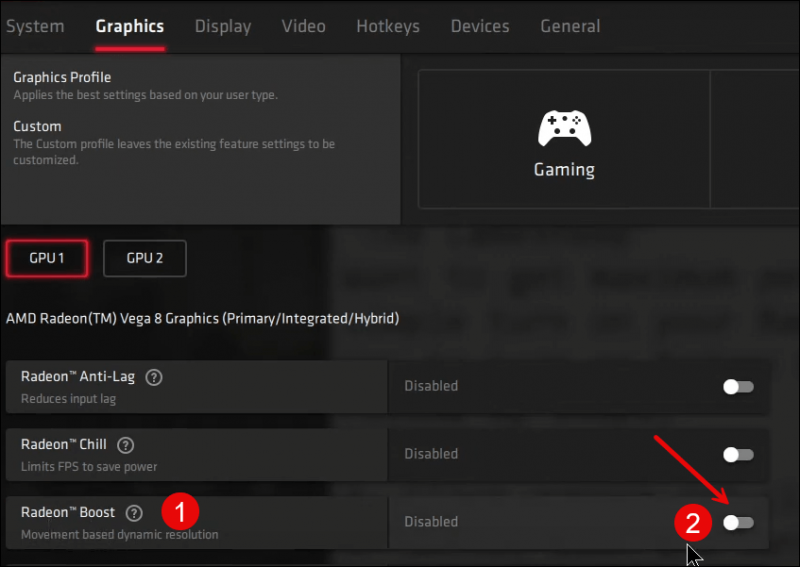
- உங்களிடம் இரண்டு AMD டிஸ்ப்ளே கார்டுகள் இருந்தால், மற்ற GPU உடன் அதையே செய்யுங்கள்.
ஓவர்வாட்ச் 2 இன்னும் செயலிழந்ததா என்பதைப் பார்க்க, அதை மீண்டும் தொடங்க முயற்சிக்கவும். சிக்கல் தொடர்ந்தால், தயவுசெய்து தொடரவும்.
2. விண்டோஸ் புதுப்பிக்கவும்
உங்கள் சிஸ்டம் தொடர்ந்து புதுப்பிக்கப்படாவிட்டால், ஓவர்வாட்ச் 2 செயலிழக்கச் செய்யும் இணக்கத்தன்மை சிக்கல்கள் இருக்கலாம். மேலும் கேமிற்கான சிஸ்டம் தேவை குறிப்பாக சமீபத்திய சர்வீஸ் பேக்கைக் கேட்கிறது. எனவே, உங்களிடம் சமீபத்திய புதுப்பிப்புகள் நிறுவப்பட்டுள்ளதா என்பதை உறுதிசெய்ய:
- உங்கள் விசைப்பலகையில், தட்டவும் விண்டோஸ் விசை, பின்னர் தட்டச்சு செய்யவும் மேம்படுத்தல் சோதிக்க s, பின்னர் C ஐ கிளிக் செய்யவும் புதுப்பிப்புகளுக்கு கர்மம் .
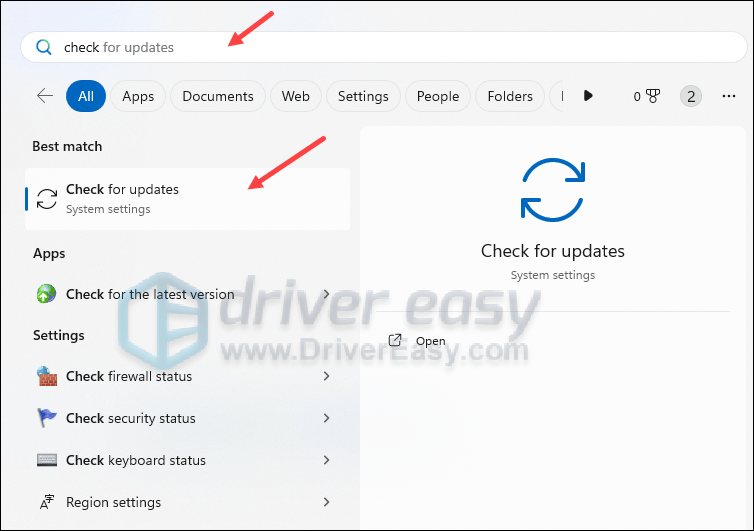
- கிளிக் செய்யவும் புதுப்பிப்புகளைச் சரிபார்க்கவும் , மற்றும் கிடைக்கக்கூடிய புதுப்பிப்புகளுக்கு விண்டோஸ் ஸ்கேன் செய்யும்.
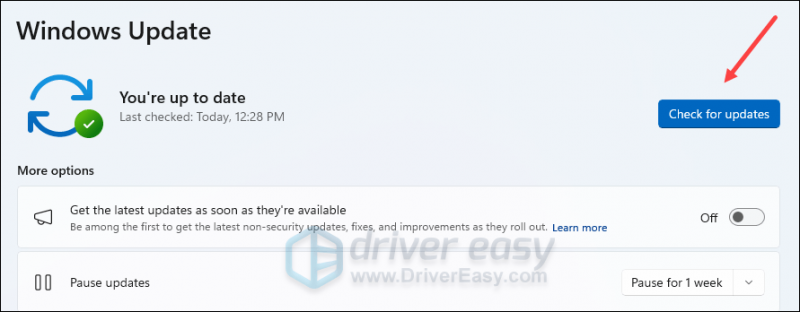
- புதுப்பிப்புகள் இருந்தால், Windows தானாகவே அவற்றை உங்களுக்காகப் பதிவிறக்கும். தேவைப்பட்டால், புதுப்பிப்பு நடைமுறைக்கு வர உங்கள் கணினியை மறுதொடக்கம் செய்யவும்.

- இருந்தால் இல்லை கிடைக்கும் புதுப்பிப்புகள், நீங்கள் பார்ப்பீர்கள் நீங்கள் புதுப்பித்த நிலையில் உள்ளீர்கள் இது போன்ற.
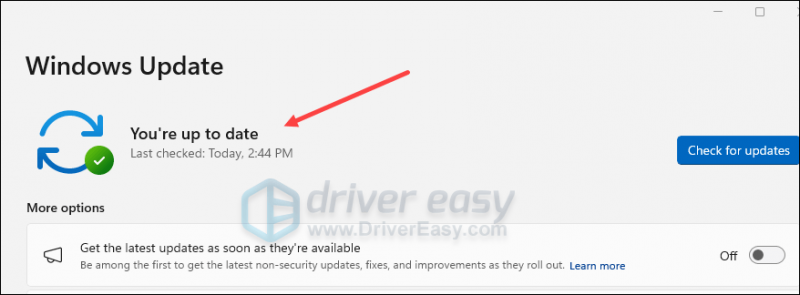
உங்கள் ஓவர்வாட்ச் 2 இன்னும் செயலிழந்ததா என்பதைப் பார்க்க மீண்டும் முயற்சிக்கவும். சிக்கல் தொடர்ந்தால், அடுத்த திருத்தத்திற்குச் செல்லவும்.
3. உங்கள் காட்சி அட்டை இயக்கியைப் புதுப்பிக்கவும்
ஒரு காலாவதியான அல்லது தவறான டிஸ்ப்ளே கார்டு இயக்கி உங்கள் ஓவர்வாட்ச் 2 பிசி பிரச்சனையில் செயலிழக்கக் காரணமாக இருக்கலாம், எனவே ஓவர்வாட்ச் 2 உடன் செயலிழப்பதை நிறுத்த மேலே உள்ள இரண்டு முறைகள் உதவவில்லை என்றால், உங்களிடம் சிதைந்த அல்லது காலாவதியான கிராபிக்ஸ் இயக்கி இருக்கலாம். . எனவே இது உதவுகிறதா என்பதைப் பார்க்க உங்கள் இயக்கிகளைப் புதுப்பிக்க வேண்டும்.
உங்கள் கிராபிக்ஸ் இயக்கியை நீங்கள் முக்கியமாக 2 வழிகளில் புதுப்பிக்கலாம்: கைமுறையாக அல்லது தானாக.
விருப்பம் 1: உங்கள் கிராபிக்ஸ் டிரைவரை கைமுறையாகப் புதுப்பிக்கவும்
நீங்கள் தொழில்நுட்ப ஆர்வலராக இருந்தால், உங்கள் GPU இயக்கியை கைமுறையாகப் புதுப்பிக்க சிறிது நேரம் செலவிடலாம்.
அவ்வாறு செய்ய, முதலில் உங்கள் GPU உற்பத்தியாளரின் இணையதளத்தைப் பார்வையிடவும்:
பின்னர் உங்கள் GPU மாதிரியைத் தேடுங்கள். உங்கள் இயக்க முறைமையுடன் இணக்கமான சமீபத்திய இயக்கி நிறுவியை மட்டுமே நீங்கள் பதிவிறக்க வேண்டும் என்பதை நினைவில் கொள்ளவும். பதிவிறக்கம் செய்தவுடன், நிறுவியைத் திறந்து புதுப்பிக்க திரையில் உள்ள வழிமுறைகளைப் பின்பற்றவும்.
விருப்பம் 2: உங்கள் கிராபிக்ஸ் டிரைவரை தானாகவே புதுப்பிக்கவும் (பரிந்துரைக்கப்படுகிறது)
டிரைவரை கைமுறையாக புதுப்பிக்க உங்களுக்கு நேரமோ, பொறுமையோ அல்லது திறமையோ இல்லையென்றால், நீங்கள் அதை தானாகவே செய்யலாம் டிரைவர் ஈஸி . டிரைவர் ஈஸி தானாகவே உங்கள் கணினியை அடையாளம் கண்டு அதற்கான சரியான இயக்கிகளைக் கண்டறியும். உங்கள் கணினியில் இயங்கும் சிஸ்டம் என்ன என்பதை நீங்கள் சரியாகத் தெரிந்து கொள்ள வேண்டிய அவசியமில்லை, நீங்கள் பதிவிறக்கும் தவறான டிரைவரால் நீங்கள் சிரமப்பட வேண்டிய அவசியமில்லை, மேலும் நிறுவும் போது தவறு செய்வது பற்றி நீங்கள் கவலைப்படத் தேவையில்லை. டிரைவர் ஈஸி அனைத்தையும் கையாளுகிறது.
உங்கள் இயக்கிகளை தானாக புதுப்பிக்கலாம் இலவசம் அல்லது தி ப்ரோ பதிப்பு டிரைவர் ஈஸி. ஆனால் ப்ரோ பதிப்பில் இது 2 படிகளை மட்டுமே எடுக்கும் (மேலும் உங்களுக்கு முழு ஆதரவும் 30 நாள் பணம் திரும்ப உத்தரவாதமும் கிடைக்கும்):
- பதிவிறக்க Tamil மற்றும் இயக்கி எளிதாக நிறுவவும்.
- இயக்கி எளிதாக இயக்கவும் மற்றும் கிளிக் செய்யவும் இப்போது ஸ்கேன் செய்யவும் பொத்தானை. டிரைவர் ஈஸி உங்கள் கணினியை ஸ்கேன் செய்து, ஏதேனும் சிக்கல் உள்ள இயக்கிகளைக் கண்டறியும்.
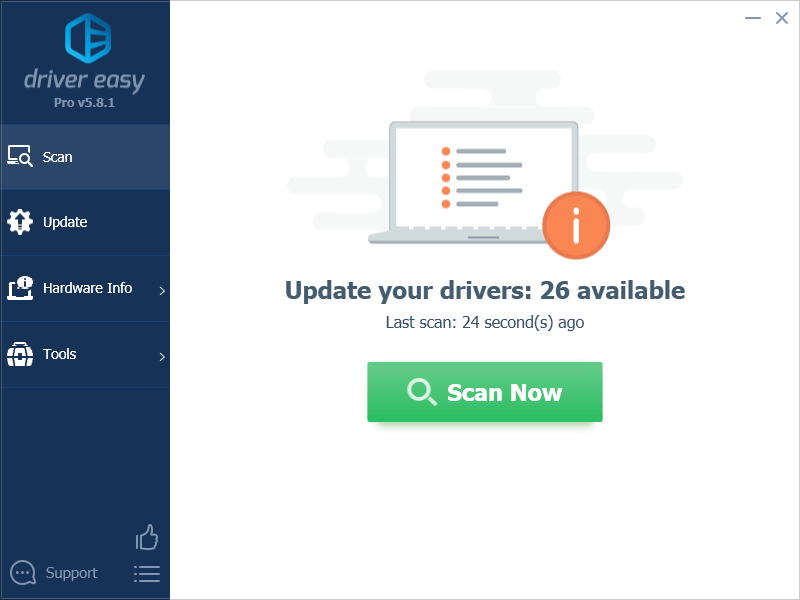
- கிளிக் செய்யவும் அனைத்தையும் புதுப்பிக்கவும் சரியான பதிப்பை தானாக பதிவிறக்கி நிறுவ அனைத்து உங்கள் கணினியில் விடுபட்ட அல்லது காலாவதியான இயக்கிகள். (இதற்குத் தேவை ப்ரோ பதிப்பு - அனைத்தையும் புதுப்பி என்பதைக் கிளிக் செய்யும் போது மேம்படுத்தும்படி கேட்கப்படுவீர்கள்.)
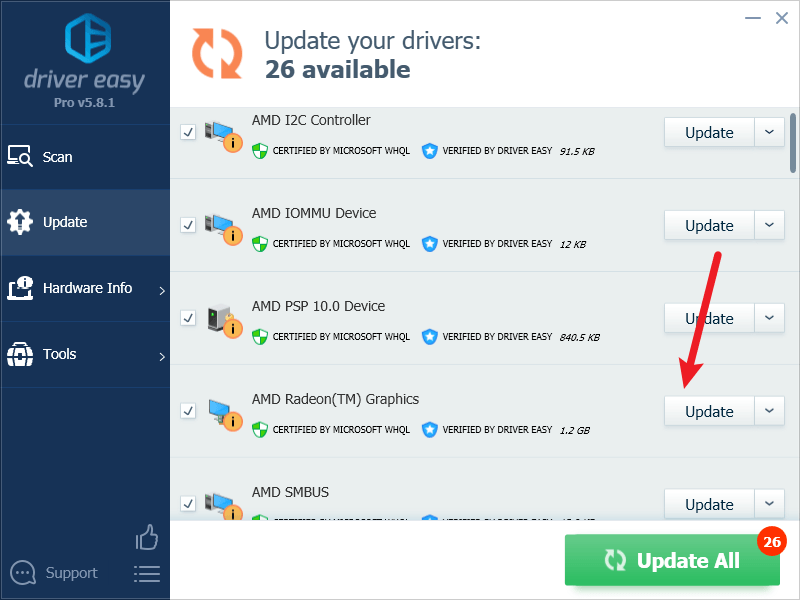
குறிப்பு : நீங்கள் விரும்பினால் இலவசமாகச் செய்யலாம், ஆனால் இது ஓரளவு கையேடு. - மாற்றங்கள் நடைமுறைக்கு வர உங்கள் கணினியை மறுதொடக்கம் செய்யவும்.
ஓவர்வாட்ச் 2 ஐ மீண்டும் துவக்கி, மேலும் செயலிழப்பதைத் தடுக்க சமீபத்திய கிராபிக்ஸ் இயக்கி உதவுகிறதா என்பதைப் பார்க்கவும். இந்த திருத்தம் உங்களுக்கு வேலை செய்யவில்லை என்றால், கீழே உள்ள அடுத்த திருத்தத்தை முயற்சிக்கவும்.
4. கேம் கோப்புகளை சரிசெய்தல்
சிதைந்த அல்லது விடுபட்ட கோப்புகள் ஓவர்வாட்ச் 2 இல் செயலிழக்கச் சிக்கல்களை ஏற்படுத்தும். இது போன்றதா என்பதைப் பார்க்க, உங்கள் கேம் கோப்புகளை இதில் சரிபார்க்கலாம்:
நீராவி
- நீராவியை இயக்கவும்.
- இல் நூலகம் , ஓவர்வாட்ச் 2ஐ வலது கிளிக் செய்து தேர்ந்தெடுக்கவும் பண்புகள் கீழ்தோன்றும் மெனுவிலிருந்து.
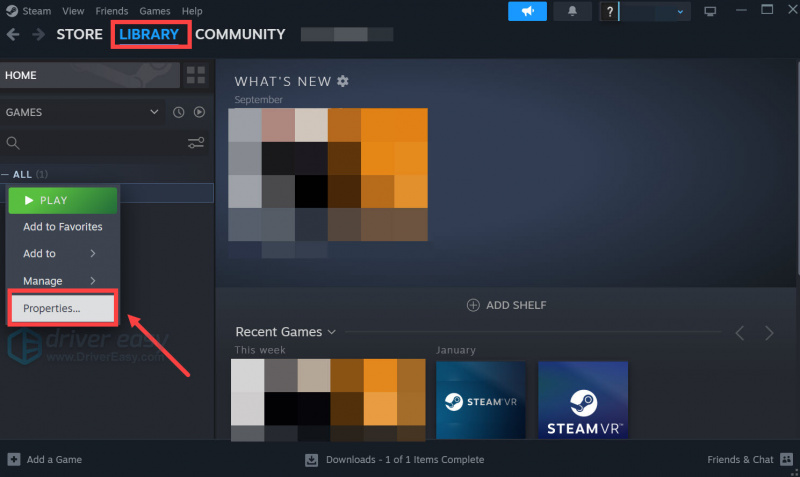
- என்பதைத் தேர்ந்தெடுக்கவும் நிறுவப்பட்ட கோப்புகள் தாவலை மற்றும் கிளிக் செய்யவும் கேம் கோப்புகளின் சரிபார்க்கப்பட்ட ஒருமைப்பாடு பொத்தானை.
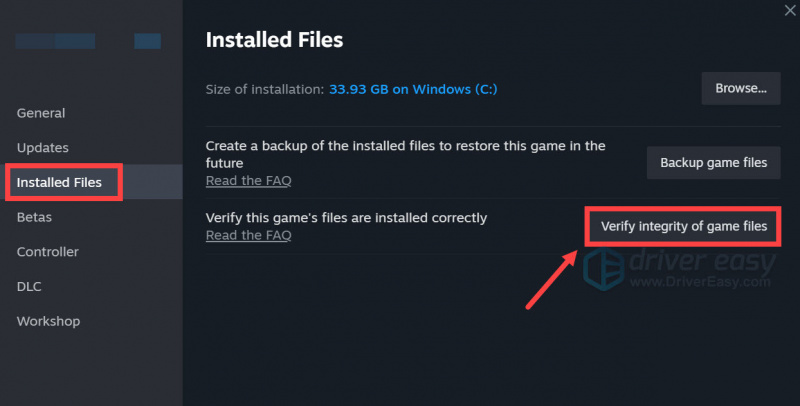
- நீராவி விளையாட்டின் கோப்புகளை சரிபார்க்கும் - இந்த செயல்முறை பல நிமிடங்கள் ஆகலாம்.
Battle.net
- துவக்கவும் Battle.net வாடிக்கையாளர் மற்றும் தேர்ந்தெடுக்கவும் ஓவர்வாட்ச் 2 .
- கிளிக் செய்யவும் கியர் ஐகான் ப்ளே பொத்தானுக்கு அடுத்து, பின்னர் தேர்ந்தெடுக்கவும் ஸ்கேன் மற்றும் பழுது .
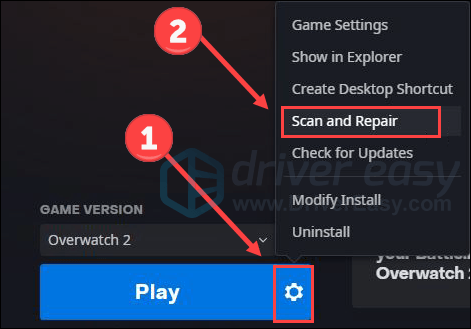
- கிளிக் செய்யவும் ஸ்கேன் தொடங்கவும் .

- சரிபார்ப்பு முடிந்ததும், Battlet.net ஐ மூடிவிட்டு உங்கள் கணினியை மீண்டும் துவக்கவும்.
கேம் கோப்புகளை சரிசெய்த பிறகு ஓவர்வாட்ச் 2 செயலிழப்பதை நிறுத்துகிறதா என்று பார்க்கவும். சிக்கல் தொடர்ந்தால், தயவுசெய்து தொடரவும்.
5. பின்னணி பயன்பாடுகளை மூடு
பின்னணியில் இயங்கும் பொருத்தமற்ற அல்லது முரண்பாடான பயன்பாடுகளும் Overwatch 2 இல் செயலிழக்கும் பிரச்சனைக்குக் காரணமாக இருக்கலாம். இது உங்கள் விஷயமா என்பதைப் பார்க்க, கேமிங்கிற்கு முன் தேவையில்லாத எல்லா பயன்பாடுகளையும் மூட முயற்சி செய்யலாம். அவ்வாறு செய்ய:
- விண்டோஸ் டாஸ்க்பாரில் வலது கிளிக் செய்து தேர்ந்தெடுக்கவும் பணி மேலாளர் .
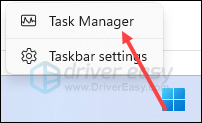
- ஒவ்வொரு ரிசோர்ஸ்-ஹாகிங் அப்ளிகேஷனையும் தேர்ந்தெடுத்து கிளிக் செய்யவும் பணியை முடிக்கவும் அவற்றை ஒவ்வொன்றாக மூட வேண்டும்.
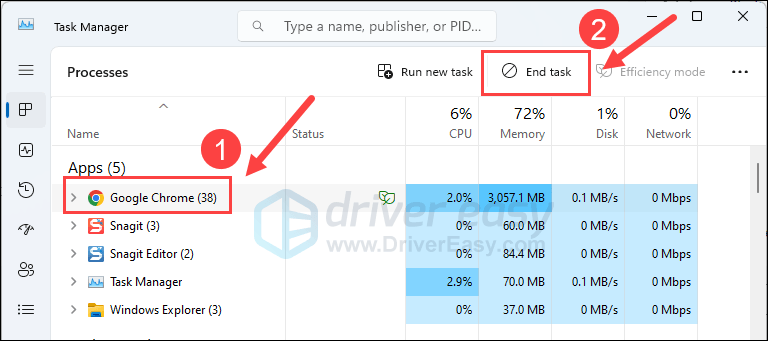
ஓவர்வாட்ச் 2 ஐ மீண்டும் இயக்கி, அது செயலிழப்பதை நிறுத்துகிறதா என்று பார்க்கவும். சிக்கல் தொடர்ந்தால், கீழே உள்ள அடுத்த திருத்தத்திற்குச் செல்லவும்.
6. சக்தி மேலாண்மை அமைப்புகளை மாற்றவும்
விண்டோஸின் இயல்புநிலை சக்தித் திட்டம் மின் நுகர்வு மற்றும் பிசி செயல்திறனுக்கு இடையே சமநிலையை ஏற்படுத்துகிறது, இது பெரும்பாலான நேரங்களில் ஒரு நல்ல தேர்வாகும், குறிப்பாக நீங்கள் வள-பசி பயன்பாடுகளை அதிகம் பயன்படுத்தாதபோது. ஆனால் ஓவர்வாட்ச் 2 போன்ற கேம்களுக்கு பொதுவாக மற்ற வழக்கமான மென்பொருள் நிரல்களை விட அதிக ஆதாரங்கள் தேவைப்படுகின்றன, எனவே அதற்கு மாறுவது மோசமான யோசனையல்ல. உயர் செயல்திறன் உங்கள் விளையாட்டு செயல்திறனை மேம்படுத்த திட்டமிடுங்கள். விளையாட்டின் நடுப்பகுதியில் நீங்கள் செயலிழக்கும்போது இது இன்னும் உண்மையாக இருக்கும்.
ஆற்றல் பயன்முறையை மாற்ற:
- உங்கள் விசைப்பலகையில், அழுத்தவும் விண்டோஸ் லோகோ விசை மற்றும் ஆர் அதே நேரத்தில், தட்டச்சு செய்யவும் powercfg.cpl மற்றும் அழுத்தவும் உள்ளிடவும் .
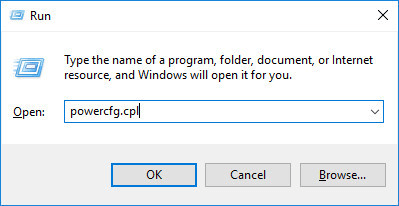
- பாப்-அப் சாளரத்தில், விரிவாக்கவும் கூடுதல் திட்டங்களை மறை மற்றும் தேர்ந்தெடுக்கவும் உயர் செயல்திறன் .
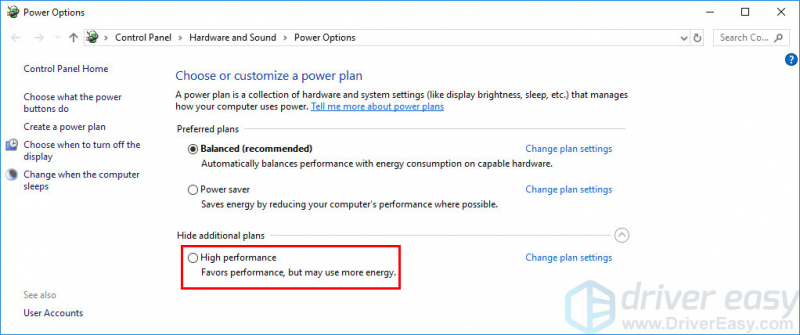
ஓவர்வாட்ச் 2ஐ மறுதொடக்கம் செய்து, அது இன்னும் செயலிழக்கிறதா என்று பார்க்கவும். அப்படியானால், தயவுசெய்து தொடரவும்.
7. உங்கள் கணினி அதிக வெப்பமடைகிறதா என சரிபார்க்கவும்
வன்பொருள் கூறுகள் அதிக வெப்பமடைவது கேம் செயலிழக்க மற்றும் உறைவதற்கு மற்றொரு பொதுவான காரணமாகும், குறிப்பாக நீங்கள் மற்ற கேம்களை விளையாடும்போது அல்லது அடோப் ஃபோட்டோஷாப் அல்லது இல்லஸ்ட்ரேட்டர் போன்ற பிற ஆதார-பசி மென்பொருள் நிரல்களைப் பயன்படுத்தும் போது உங்கள் கணினி செயலிழந்தால்.
உங்கள் கணினி பெட்டியிலோ அல்லது உங்கள் கணினியிலோ வெப்பத்தை நீங்கள் உணர்ந்தால் அல்லது ஓவர்வாட்ச் 2 ஐ இயக்கும் போது மின்விசிறி(கள்) மிகவும் சத்தமாக இயங்குவதை நீங்கள் கேட்டால், உங்கள் கணினிக்கு குளிர்ச்சியான சூழல் தேவை. வெப்பம் காரணமாக விபத்து.
நீங்கள் பொதுவாக இலவச கருவிகளைப் பயன்படுத்தலாம் HWMonitor அல்லது AIDA64 உங்கள் கணினியின் CPU, CPU கோர் மற்றும் GPU ஆகியவை மிகவும் சூடாக இயங்குகின்றனவா என்பதைச் சொல்ல.
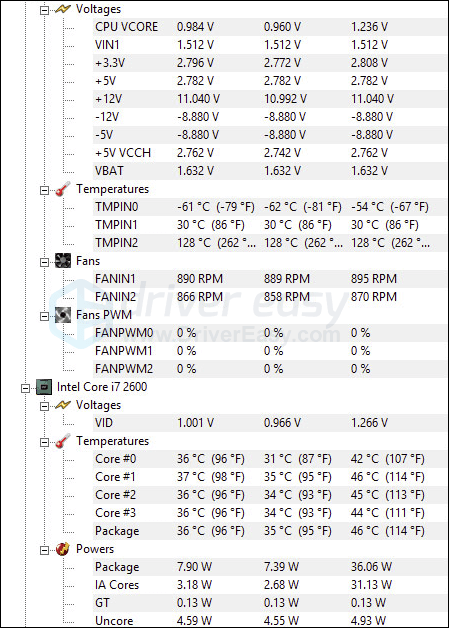
உங்கள் கணினி அதிக வெப்பமடைகிறது மற்றும் அதை எவ்வாறு செய்யலாம் என்பது பற்றிய விரிவான தகவலுடன் ஒரு விரிவான இடுகை இங்கே: உங்கள் CPU அதிக வெப்பமடைவதை எவ்வாறு அறிந்து கொள்வது மற்றும் அதை எவ்வாறு சரிசெய்வது
8. RAM சரிபார்ப்பை இயக்கவும்
சில ஃபோரம் பயனர்கள் தங்கள் கணினிகளில் ஓவர்வாட்ச் 2 செயலிழக்கும் பிரச்சனை தவறான ரேம் குச்சிகளால் ஏற்பட்டதாக தெரிவித்தனர். இதுவும் உங்கள் வழக்குதானா என்பதைப் பார்க்க, உள்ளமைக்கப்பட்ட Windows Memory Diagnostic கருவியை இயக்கலாம்:
- அழுத்தவும் விண்டோஸ் லோகோ விசை மற்றும் ஆர் ரன் பாக்ஸை அழைக்க உங்கள் விசைப்பலகையில்.
- வகை mdsched.exe , பின்னர் கிளிக் செய்யவும் சரி .
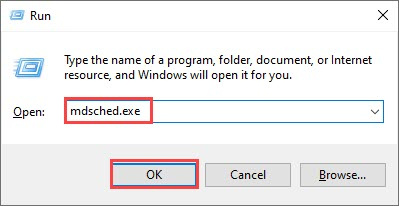
- கிளிக் செய்யவும் இப்போது மறுதொடக்கம் செய்து, சிக்கல்களைச் சரிபார்க்கவும் (பரிந்துரைக்கப்படுகிறது) .
முக்கியமானது: மறுதொடக்கம் செய்வதற்கு முன் உங்கள் எல்லா வேலைகளையும் சேமித்து வைத்திருக்கவும்.
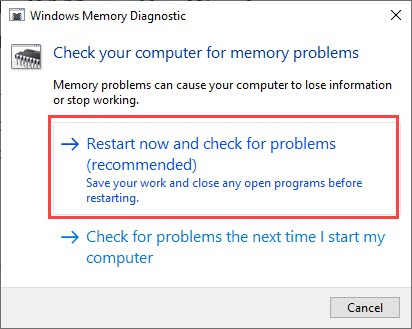
- விண்டோஸ் தானாகவே நோயறிதலை இயக்கும், இதற்கு சில நிமிடங்கள் ஆகலாம். அது முடிந்ததும், உங்கள் கணினி மறுதொடக்கம் செய்யப்படும்.
- முடிவுகள் உங்கள் டெஸ்க்டாப்பில் காட்டப்படும். எந்த அறிவிப்பையும் நீங்கள் காணவில்லை என்றால், வலது கிளிக் செய்யவும் தொடங்கு மெனு பின்னர் கிளிக் செய்யவும் நிகழ்வு பார்வையாளர் .
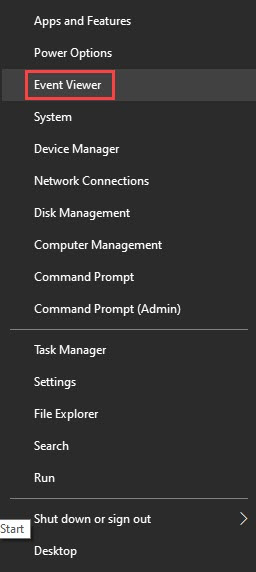
- கிளிக் செய்யவும் விண்டோஸ் பதிவுகள் >> அமைப்பு >> கண்டுபிடி .
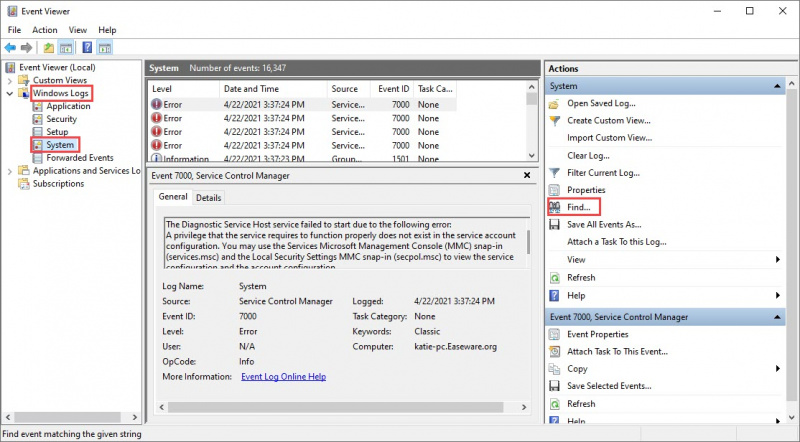
- வகை நினைவக கண்டறியும் , பின்னர் கிளிக் செய்யவும் அடுத்ததை தேடு .
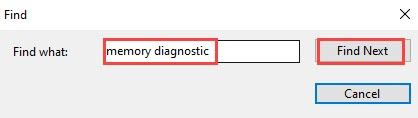
- 'பிழைகள் இல்லை' என்று நீங்கள் பார்த்தால், உங்கள் ரேம் நன்றாகச் செயல்படுகிறது மற்றும் ஓவர்வாட்ச் 2 இல் செயலிழக்கும் பிரச்சனைக்கு அது குற்றவாளி அல்ல.
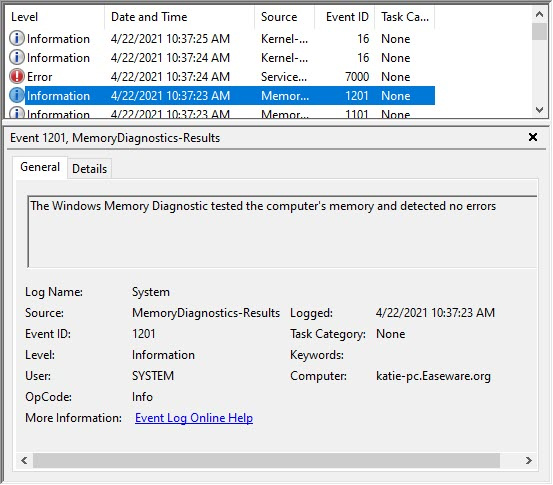
நீங்கள் ஒரு பிழையைக் கண்டால், உங்கள் ரேம் குச்சிகளை மாற்றுவதை நீங்கள் பரிசீலிக்கலாம். உங்கள் சாதனம் இன்னும் உத்தரவாதத்தின் கீழ் உள்ளதா என்பதை நீங்கள் சரிபார்க்க வேண்டும் அல்லது நீங்களே இதைச் செய்ய போதுமான தொழில்நுட்பம் இல்லை என்றால், உங்கள் இயந்திரத்தின் உற்பத்தியாளரை உதவிக்கு அணுகவும்.
9. சிதைந்த அல்லது சேதமடைந்த கணினி கோப்புகளை சரிசெய்தல்
நீங்கள் தொடர்ந்து சிக்கல்களை எதிர்கொண்டால் மற்றும் முந்தைய தீர்வுகள் எதுவும் பயனுள்ளதாக இல்லை என்றால், உங்கள் சிதைந்த கணினி கோப்புகள் காரணமாக இருக்கலாம். இதை சரிசெய்ய, கணினி கோப்புகளை சரிசெய்வது முக்கியமானது. இந்தச் செயல்பாட்டில் சிஸ்டம் ஃபைல் செக்கர் (SFC) கருவி உங்களுக்கு உதவும். 'sfc / scannow' கட்டளையை இயக்குவதன் மூலம், சிக்கல்களை அடையாளம் காணும் மற்றும் காணாமல் போன அல்லது சிதைந்த கணினி கோப்புகளை சரிசெய்யும் ஸ்கேன் ஒன்றை நீங்கள் தொடங்கலாம். இருப்பினும், கவனிக்க வேண்டியது அவசியம் SFC கருவி முதன்மையாக பெரிய கோப்புகளை ஸ்கேன் செய்வதில் கவனம் செலுத்துகிறது மற்றும் சிறிய சிக்கல்களை கவனிக்காமல் இருக்கலாம் .
SFC கருவி குறைவாக இருக்கும் சூழ்நிலைகளில், மிகவும் சக்திவாய்ந்த மற்றும் சிறப்பு வாய்ந்த Windows பழுதுபார்க்கும் கருவி பரிந்துரைக்கப்படுகிறது. பாதுகாக்கவும் ஒரு தானியங்கி விண்டோஸ் பழுதுபார்க்கும் கருவியாகும், இது சிக்கலான கோப்புகளை அடையாளம் கண்டு, செயலிழந்தவற்றை மாற்றுவதில் சிறந்து விளங்குகிறது. உங்கள் கணினியை முழுமையாக ஸ்கேன் செய்வதன் மூலம், Fortect உங்கள் விண்டோஸ் சிஸ்டத்தை சரிசெய்வதற்கு மிகவும் விரிவான மற்றும் பயனுள்ள தீர்வை வழங்க முடியும்.
- பதிவிறக்க Tamil மற்றும் Fortect ஐ நிறுவவும்.
- கோட்டையைத் திறக்கவும். இது உங்கள் கணினியை இலவசமாக ஸ்கேன் செய்து உங்களுக்கு வழங்கும் உங்கள் கணினி நிலை பற்றிய விரிவான அறிக்கை .
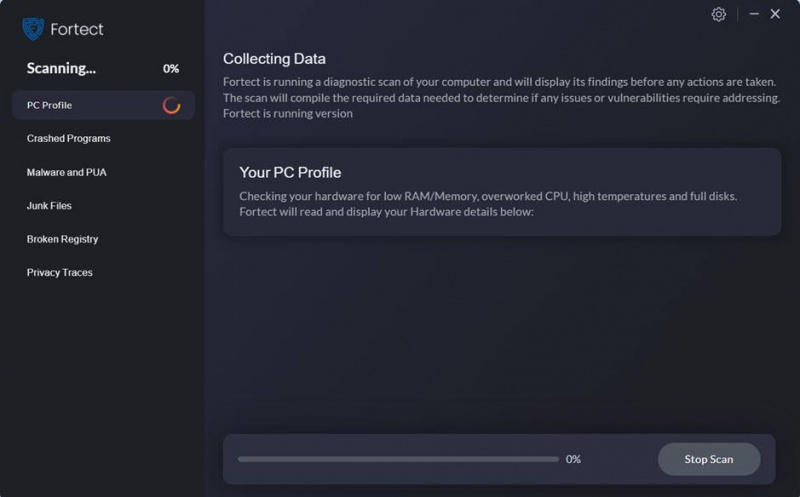
- முடிந்ததும், எல்லா சிக்கல்களையும் காட்டும் அறிக்கையைப் பார்ப்பீர்கள். அனைத்து சிக்கல்களையும் தானாக சரிசெய்ய, கிளிக் செய்யவும் பழுதுபார்க்கத் தொடங்குங்கள் (நீங்கள் முழுப் பதிப்பையும் வாங்க வேண்டும். இது ஒரு உடன் வருகிறது 60 நாள் பணம் திரும்ப உத்தரவாதம் Fortect உங்கள் சிக்கலை சரிசெய்யவில்லை என்றால் நீங்கள் எப்போது வேண்டுமானாலும் பணத்தைத் திரும்பப் பெறலாம்).
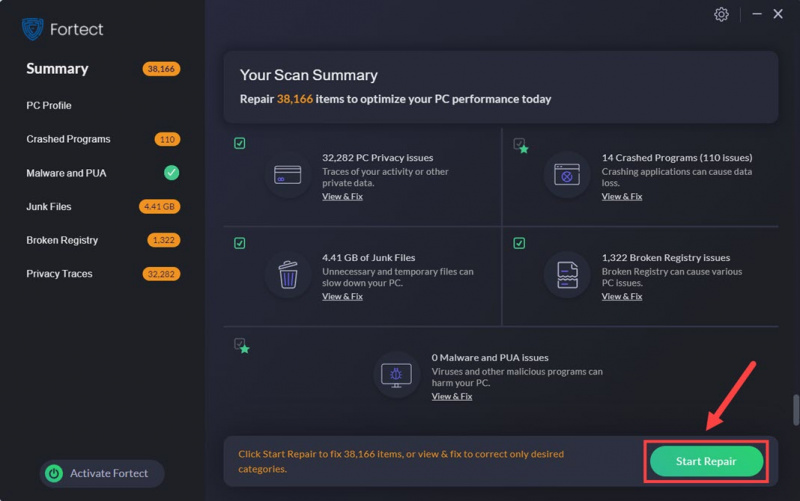
பிசி சிக்கலில் ஓவர்வாட்ச் 2 செயலிழப்பதை எவ்வாறு சரிசெய்வது என்பது குறித்த இடுகைக்கு அவ்வளவுதான். உங்களுக்கு உதவக்கூடிய வேறு தீர்வுகள் இருந்தால் எங்களுக்குத் தெரிவிக்கவும்.



![[நிலையான] Windows 10 Red Screen சிக்கல்](https://letmeknow.ch/img/knowledge/06/windows-10-red-screen-issue.jpg)


